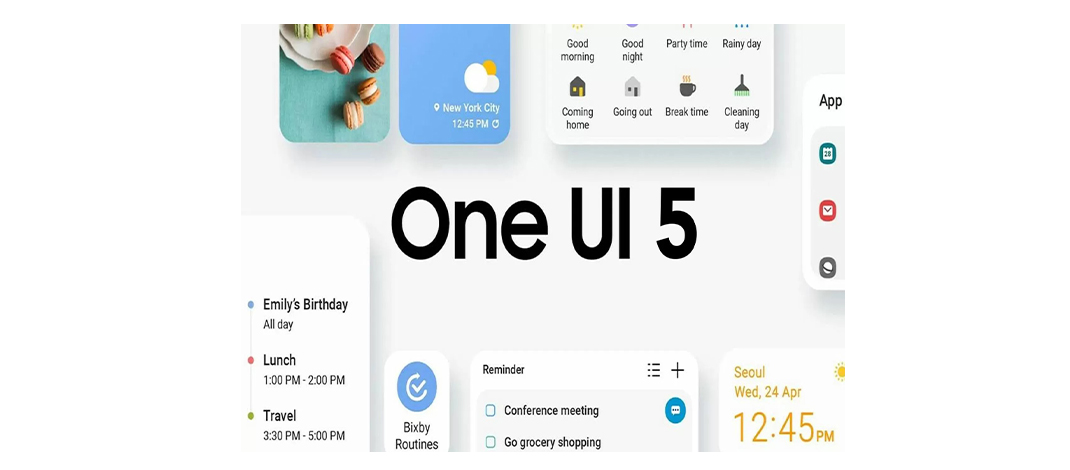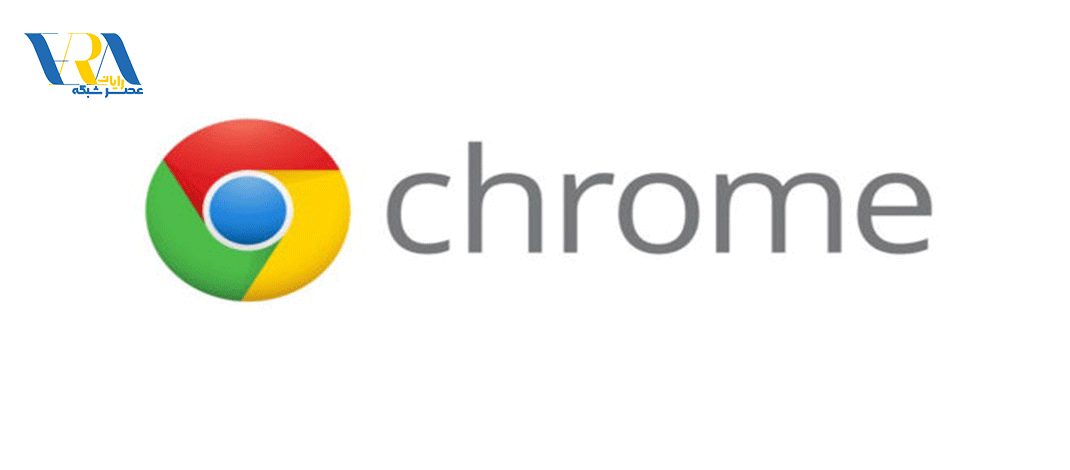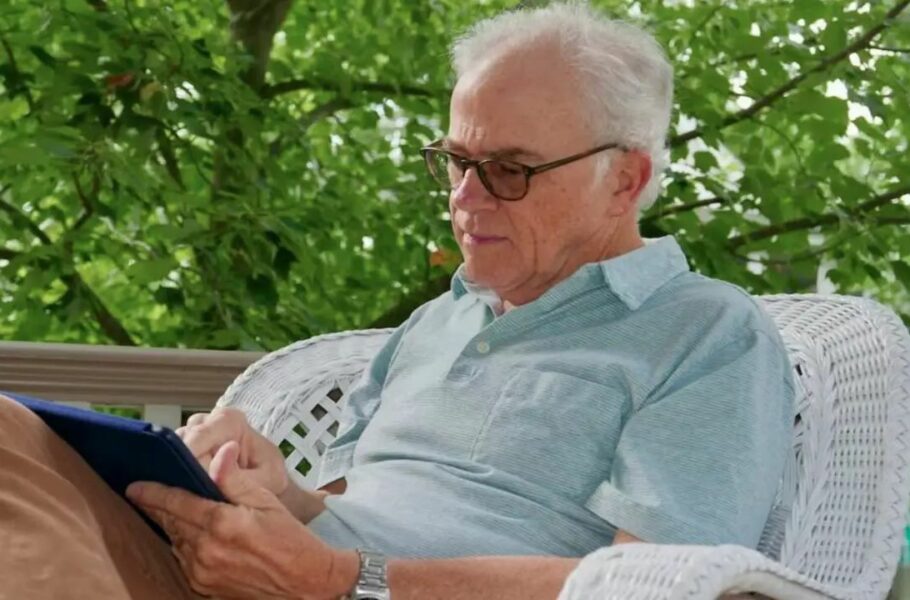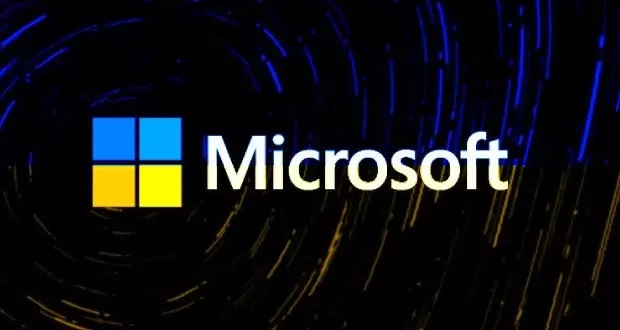واتساپ وب چیست و چگونه از آن استفاده کنیم؟
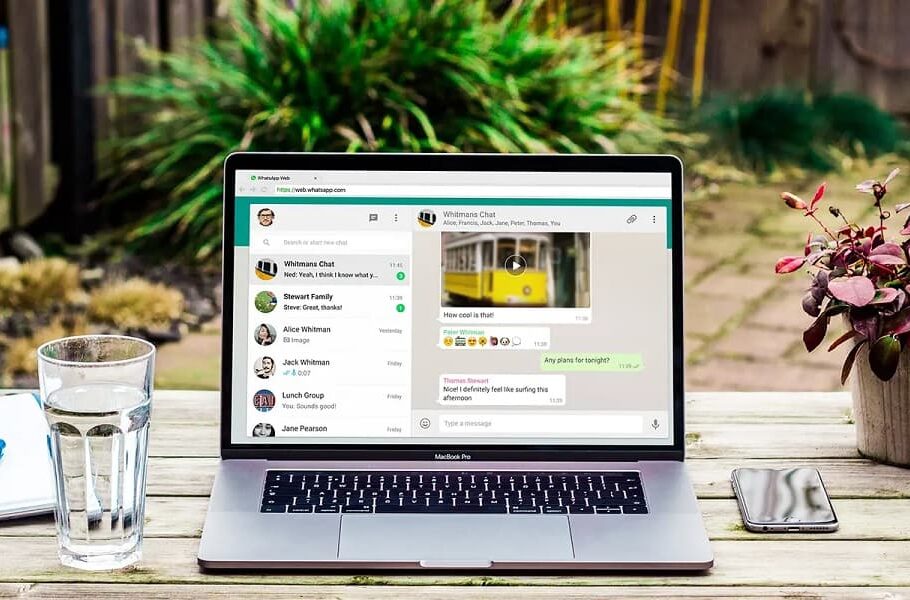
در این مطلب نحوه راهاندازی واتساپ تحت وب و استفاده از آن را بهطور جامع و تصویری آموزش میدهیم.
در کنار اپلیکیشن مخصوص گوشیهای اندرویدی و آیفون، میتوانید از واتساپ روی کامپیوتر خود هم استفاده کنید و این کار را از طریق برنامه یا بهصورت تحت وب انجام دهید. اگر علاقهای به نرمافزار آن روی سیستمتان نداشته باشید، به سراغ نسخه تحت وب میروید. بنابراین اگر با این سؤال که چگونه واتساپ تحت وب را راهاندازی کنیم؟ روبهرو شدهاید، در این مطلب میخواهیم بهطور کامل نحوه فعال کردن و استفاده از واتس اپ وب را به شما آموزش دهیم.
اگر یکی از کاربران واتساپ باشید، راههای مختلفی برای استفاده از آن وجود دارد و میتوانید در پلتفرمهای مختلف به سراغ آن بروید. ما در این مطلب میخواهیم به معرفی واتساپ وب و نحوه استفاده از آن بپردازیم، البته قبل از آن بیایید ببینیم واتساپ وب دقیقاً چیست.
معرفی واتساپ وب
واتساپ وب همانطور که از نام آن میتوان حدس زد، برنامهای تحت وب است که از طریق مرورگر سیستمتان میتوانید به آن دسترسی پیدا کنید. بنابراین در پلتفرمهای مختلف مانند ویندوز، مک اواس و آیپد امکان استفاده از آن وجود دارد.
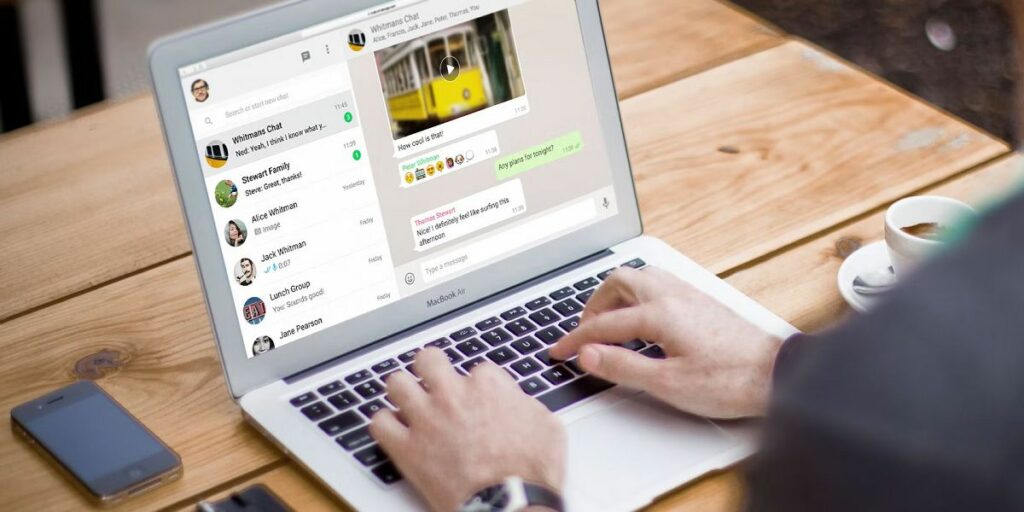
واتساپ وب تقریباً تمام امکاناتی که اپلیکیشن موبایل آن در اختیارتان قرار میدهد را دارد. بنابراین میتوانید تنها از طریق مرورگر با مخاطبین مدنظرتان صحبت کنید و برای آنها عکس و ویدیو بفرستید. البته در این میان محدودیتهایی هم وجود دارد. برای مثال برخلاف برنامه آن، نمیتوانید با واتساپ تحت وب تماس صوتی یا ویدیویی برقرار کنید. در ادامه این مطلب برای معرفی واتساپ وب و نحوه استفاده از آن، به سراغ راهاندازی واتس اپ وب میرویم.
چگونه واتساپ وب را راهاندازی کنیم؟
در این مرحله باید با این سؤال روبهرو شده باشید: چگونه واتساپ تحت وب را راهاندازی کنیم؟ اولین کاری که باید برای راهاندازی واتساپ وب انجام دهید، رفتن به صفحه این پیامرسان با آدرس https://web.whatsapp.com است. با ورود به این وبسایت، با یک صفحه حاوی کد QR روبهرو میشوید که البته درون آن نحوه اتصال حساب واتساپ روی گوشیتان به سیستم هم وجود دارد.
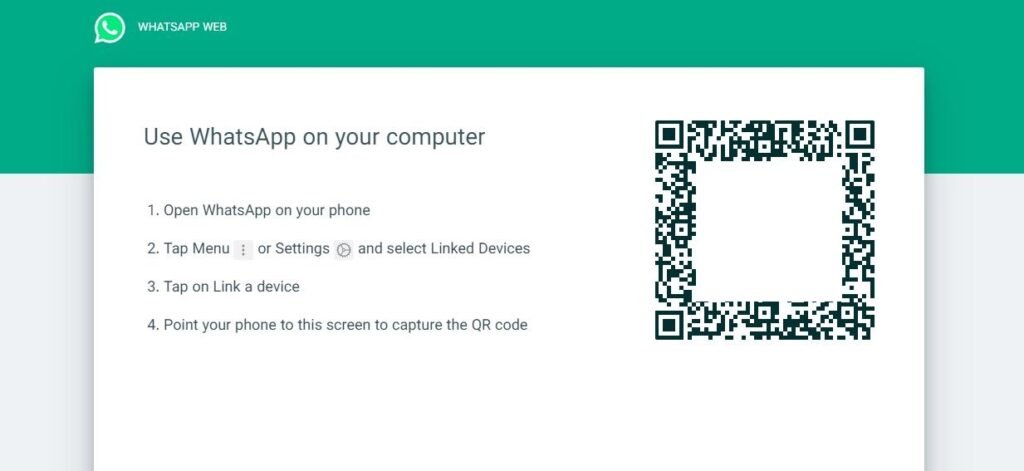
درحالیکه در گذشته زمانی که حساب واتساپ خود روی گوشی هوشمندتان را به سیستم متصل میکردید، برای استفاده از آن مجبور بودید گوشیتان را متصل به اینترنت نگه دارید، حالا دیگر چنین محدودیتی وجود ندارد. درحقیقت اکنون با یکبار وصلکردن حساب واتساپ روی گوشی با نسخه تحت وب یا نرمافزار ویندوز/مک اواس این پیامرسان، میتوانید از آن استفاده کنید و نیازی به اتصال مداوم گوشی به اینترنت هم نیست.
حالا حتماً این سؤال به ذهنتان رسیده است که چگونه واتساپ وب را راهاندازی کنیم؟ در قسمتهای بعدی نهتنها نحوه فعال کردن، بلکه استفاده از واتساپ تحت وب را هم به شما آموزش میدهیم.
نحوه فعال کردن واتساپ تحت وب
حالا میرسیم به بخش اصلی آموزش یعنی نحوه فعال کردن و استفاده از واتساپ تحت وب. همانطور که در بخش قبلی توضیح دادیم، برای استفاده از واتس اپ وب باید ابتدا به صفحه آن مراجعه کرده و مراحل گفتهشده را دنبال کنید. در صفحه اول واتساپ وب، چهار مرحله را میبینید که اولین آن، بازکردن واتساپ روی گوشی هوشمندتان است.
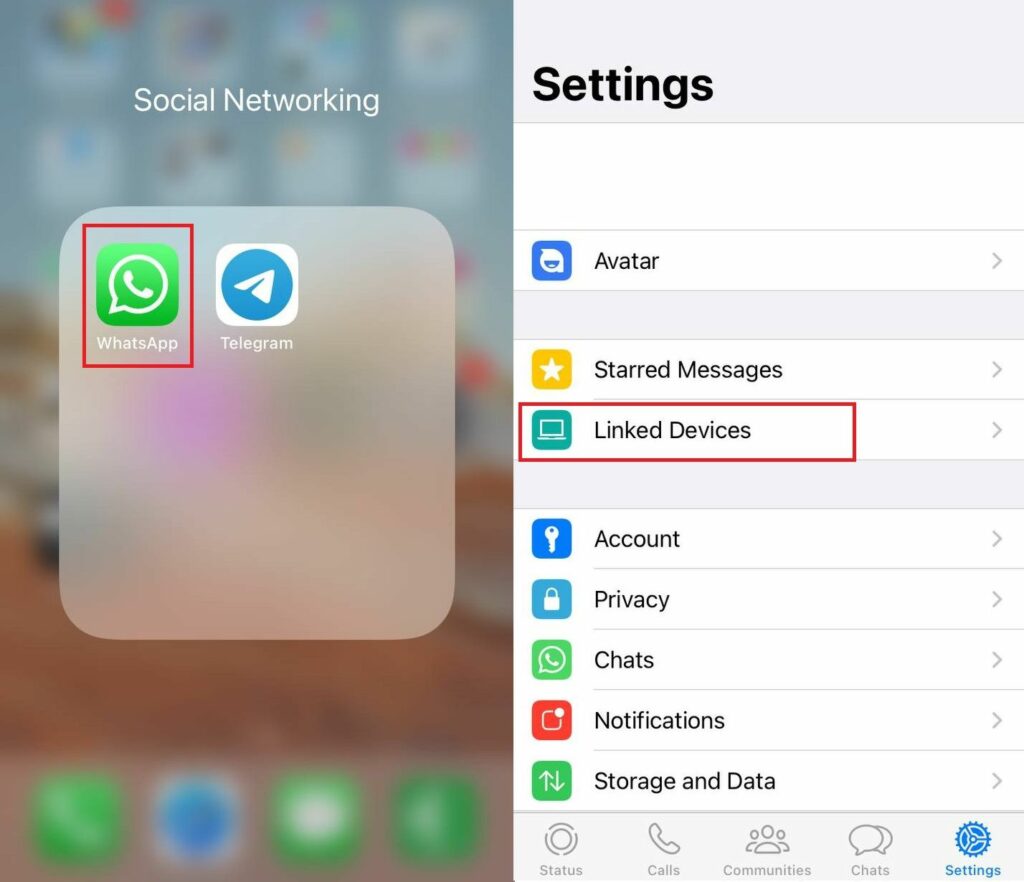
در ادامه با توجه به نوع گوشی هوشمندتان، باید به بخش Linked Devices بروید. اگر آیفون دارید (مشابه تصویر بالا)، باید با زدن گزینه چرخدنده در منوی زیر نمایشگر، به تنظیمات بروید و سپس گزینه Linked Devices را انتخاب کنید. اگر از گوشی اندرویدی استفاده میکنید، باید گزینه سهنقطه در بالای صفحه را بزنید و سپس گزینه Linked Devices را انتخاب کنید.
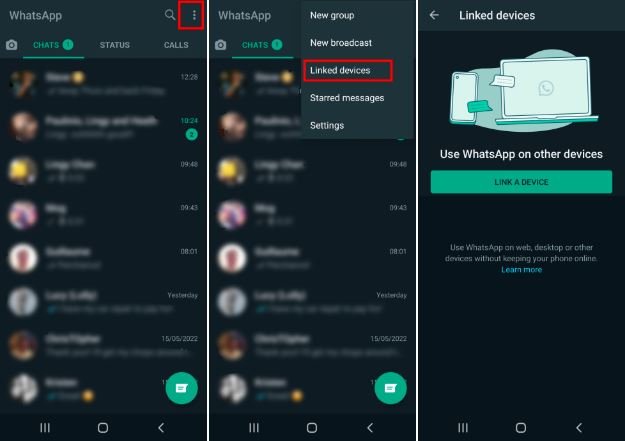
در ادامه آموزش نحوه فعال کردن و استفاده از واتساپ تحت وب به این نکته میرسیم که بدون توجه به اینکه صاحب گوشی اندرویدی یا آیفون هستید، به صفحه جدیدی میروید که در آن یک گزینه بزرگ با عبارت «Link a Device» به چشم میخورد. این گزینه را انتخاب کنید تا به مرحله بعد یعنی اسکنکردن کد QR بروید. همانطور که در ابتدای آموزش توضیح دادیم، زمانی که به وبسایت واتساپ برای استفاده از نسخه تحت وب میروید، یک کد QR روی صفحه ظاهر میشود.
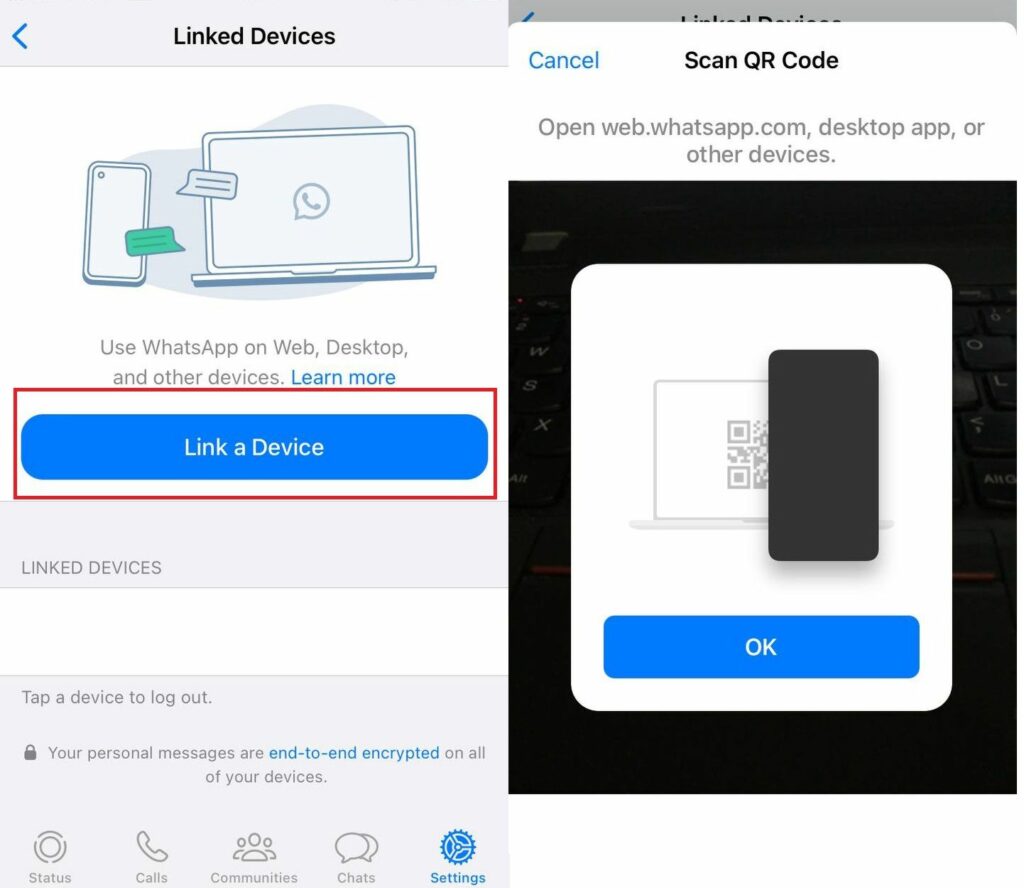
باید دوربین گوشی هوشمندتان را روبهروی کد QR بگیرید تا آن را اسکن کند و دستگاهها به یکدیگر متصل شوند. با توجه به سرعت اینترنت و حجم پیامهایی که دارید، این فرایند میتواند کمی زمانبر باشد. باید به این نکته اشاره کنیم از آنجاییکه نسخه مخصوص آیپد اپلیکیشن واتساپ منتشر نشده است، میتوانید از طریق مرورگر سافاری به نسخه تحت وب دسترسی پیدا کنید.
با توجه به اینکه دیگر نیازی به اتصال مداوم گوشی اصلی به اینترنت برای استفاده از واتساپ روی دستگاه دوم وجود ندارد، از نسخه وب در آیپد میتوانید بهعنوان اپلیکیشن مخصوص تبلت اپل استفاده کنید.
نحوه استفاده از واتس اپ تحت وب
حالا باید به سراغ آموزش نحوه استفاده از واتس اپ وب برویم. پس از اتصال اکانت خود به واتساپ تحت وب، با صفحه مشابه صفحه زیر روبهرو میشوید:
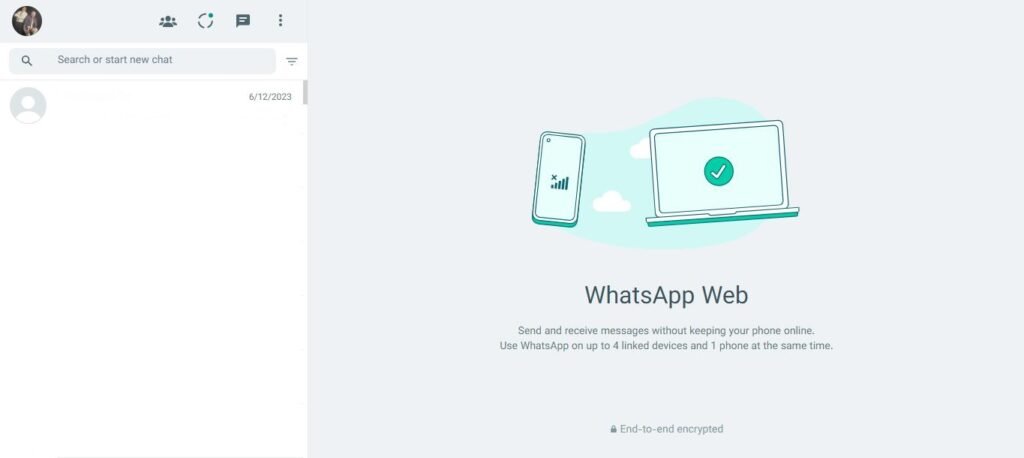
همانطور که در تصویر بالا مشاهده میکنید، در سمت چپ لیست پیامها ظاهر میشود که با کلیک روی آنها، محتوای پیامها در صفحه بزرگتر سمت راست به نمایش گذاشته میشود. همچنین در بخش سمت راست قبل از اینکه پیامی را باز کنید، توضیح داده شده است که میتوانید حساب واتساپ خود را به چهار دستگاه بهصورت همزمان متصل کنید.
شما میتوانید با ورود به چتها در کنار ارسال پیامهای متنی، پیام صوتی ارسال کنید، عکس و فیلم و اسناد مختلف بفرستید و حتی با استفاده از وبکم سیستم خود، از خودتان فیلم بگیرید و برای مخاطبتان ارسال کنید. بااینحال امکان تماس صوتی و تصویری در واتساپ تحت وب وجود ندارد.
با کلیک روی گزینه سهنقطه در بالای صفحه، یک منو در اختیارتان که شامل گزینههای مختلف میشود. برای مثال میتوانید گروه جدید بسازید، به چتهای آرشیوشده دسترسی پیدا کنید و یا به تنظیمات بروید. در کنار آیکون سهنقطه، یک آیکون پیام به چشم میخورد که با زدن آن، میتوانید به مخاطب مدنظرتان پیام ارسال کنید. دایره کناری هم مربوط به استاتوسها میشود و درنهایت هم با گزینه Communities روبهرو هستیم. در آینده کانالها هم به واتساپ اضافه خواهند شد.
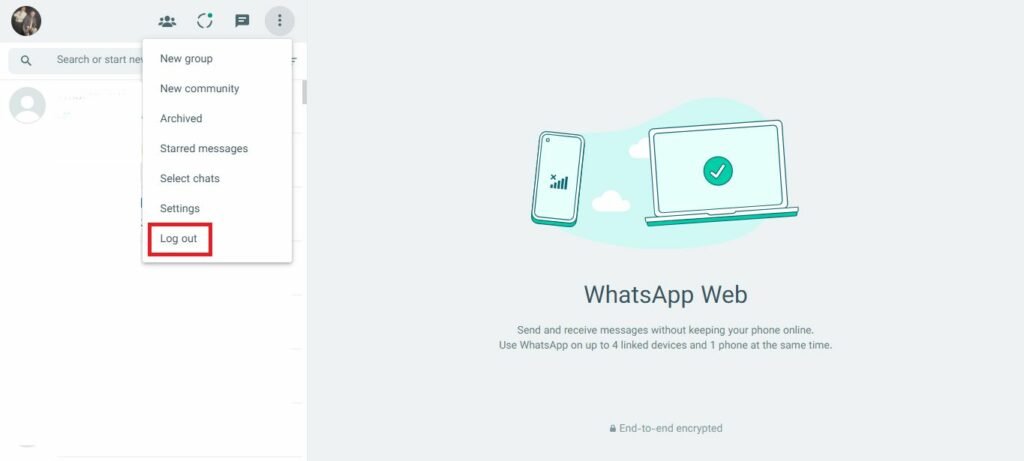
اگر بخواهید از حساب خود در واتساپ وب خارج شوید، تنها کافیست در منوی گفتهشده، آخرین گزینه یا همان Log Out را انتخاب کنید. برای استفاده مجدد از واتس اپ وب، باید مراحل قبلی برای راهاندازی و فعال کردن حساب را طی کنید.
درنهایت باید گفت که راهاندازی و فعال سازی واتساپ تحت وب کار بسیار سادهای است و میتوانید تنها با چند قدم در زمانی کوتاه، چنین کاری را انجام دهید. برای استفاده از واتس اپ تحت وب نیازی به اتصال مداوم گوشی به اینترنت نخواهید داشت.
منبع: دیجیاتو